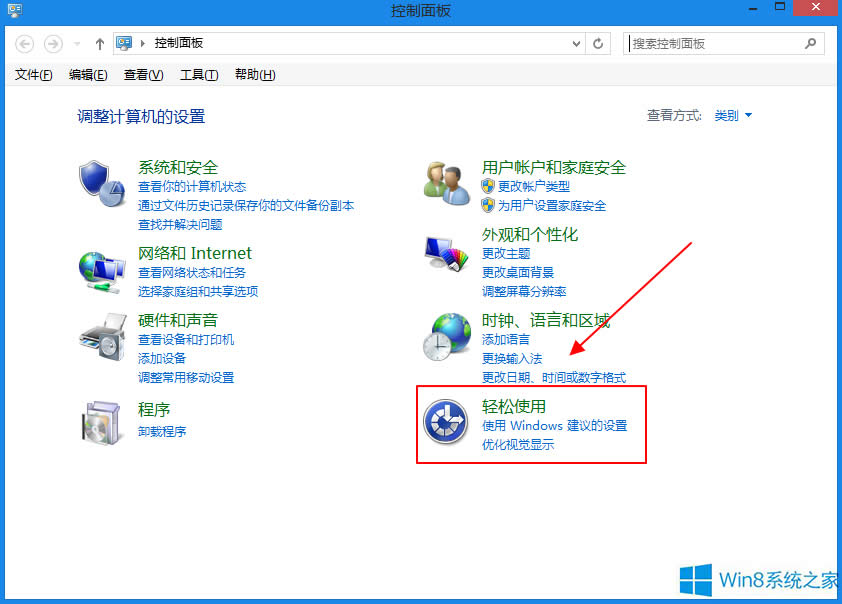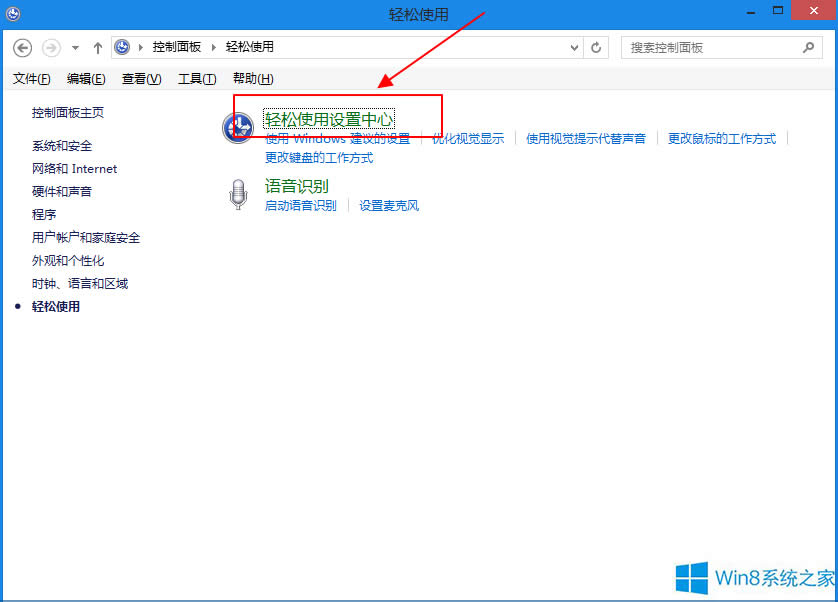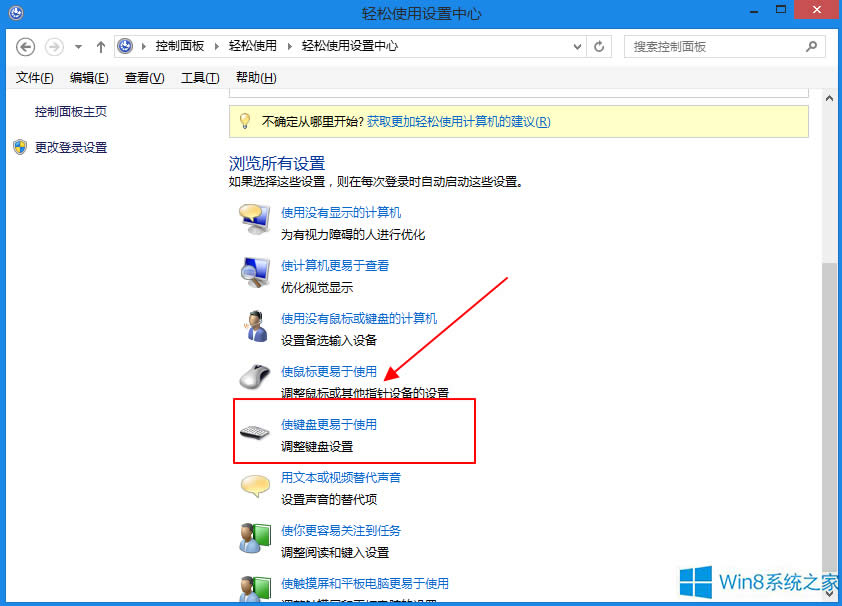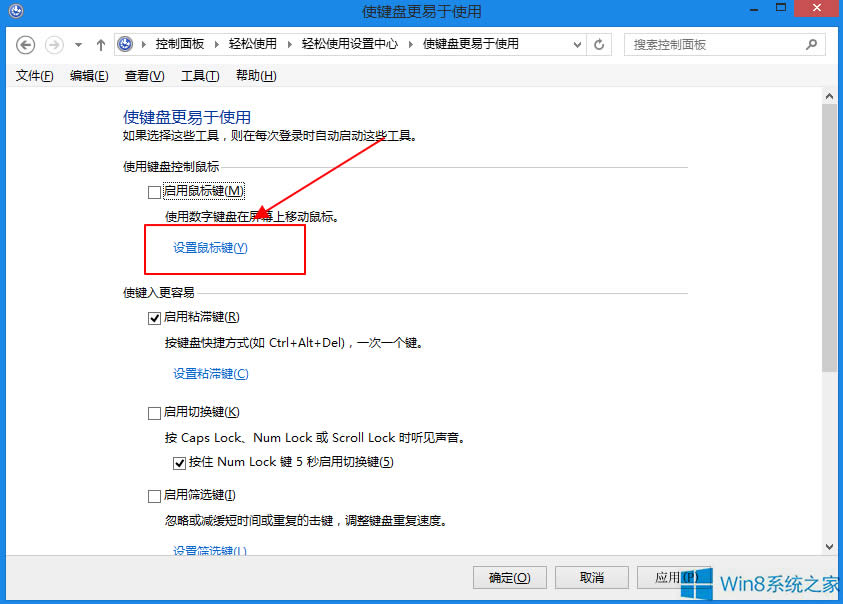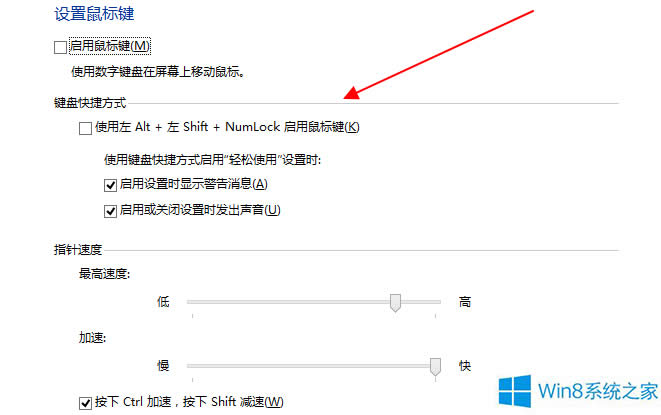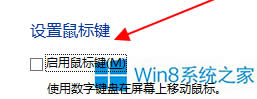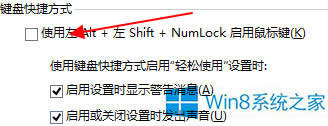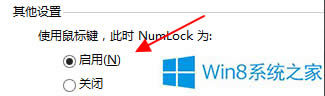Windows8怎样用键盘代替鼠标?
发布时间:2020-01-18 文章来源:xp下载站 浏览: 84
|
Windows 8是美国微软开发的新一代操作系统,Windows 8共有4个发行版本,分别面向不同用户和设备。于2012年10月26日发布。微软在Windows 8操作系统上对界面做了相当大的调整。取消了经典主题以及Windows 7和Vista的Aero效果,加入了ModernUI,和Windows传统界面并存。同时Windows徽标大幅简化,以反映新的Modern UI风格。前身旗形标志转化成梯形。 鼠标、键盘是我们常见的电脑输入设备,因为有了它们我们操作电脑才比较方便,但是有时候我们鼠标突然坏了,这时候我们就得先用键盘代替了,那么Windows8怎么用键盘代替鼠标呢?不知道的朋友赶紧看看以下文章吧! 方法/步骤: 1、打开控制面板,找到“轻松使用”点击进入。如下图所示:
2、在进入了轻松使用之后,在其中找到如下图所在位置,并且点击进入。
3、之后,在如下图窗口所示的位置中,找到使键盘更易使用。
4、点击该位置,然后找到并点击鼠标键。之后,再依照以下步骤设置即可,具体如下图所示。
5、首先是下图所示的启用鼠标键选项,该项设置鼠标键是否启用。
6、在键盘快捷键中,设置启用鼠标键的快捷键。该项只能必须设置并且只能使用该快捷键。
7、指针速度设置鼠标键的所能达到的最快移动速度和提高到最快速度时的速度。
8、最后一个设置非常重要记得选上不然设置就会无效,其他设置中使用NumLock必须选择为启用,如下图所示。然后保存。
9、其中,在数字键区8,2,4,6分别代表方向上下左右,5代表鼠标左键。 以上就是Windows8用键盘代替鼠标的方法了,很简单吧,我们只需要依次打开“控制面板”---“轻松使用”---“轻松使用设置中心”---“使键盘更易于使用”,之后点击“鼠标键设置”,最后在进行一番设置保存即可。 Windows 8是对云计算、智能移动设备、自然人机交互等新技术新概念的全面融合,也是“三屏一云”战略的一个重要环节。Windows 8提供了一个跨越电脑、笔记本电脑、平板电脑和智能手机的统一平台。 |
本文章关键词: Windows8怎样用键盘代替鼠标?
相关文章
本类教程排行
系统热门教程
本热门系统总排行